word高级替换怎么将指定颜色字体替换成加括号
来源:网络收集 点击: 时间:2024-05-19打开我们电脑上已经安装好的word文档编辑软件,然后打开我们要修改的word文件。如图所示;
 2/8
2/8接着按住键盘的Ctrl+H组合键打开Word的替换窗口,然后点击替换窗口“更多”按钮打开替换高级选项,在点击“格式”的小三角,弹出的选项卡中选择“字体”。如图所示;
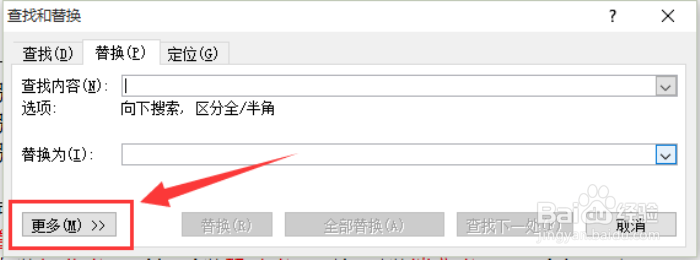
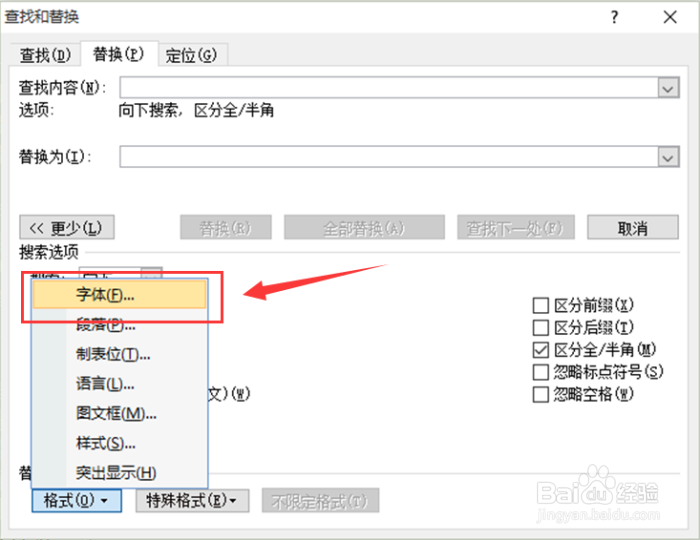 3/8
3/8接着在弹出弹出的“字体”窗口中,我们把字体的颜色选择设置为“红色”。如图所示;
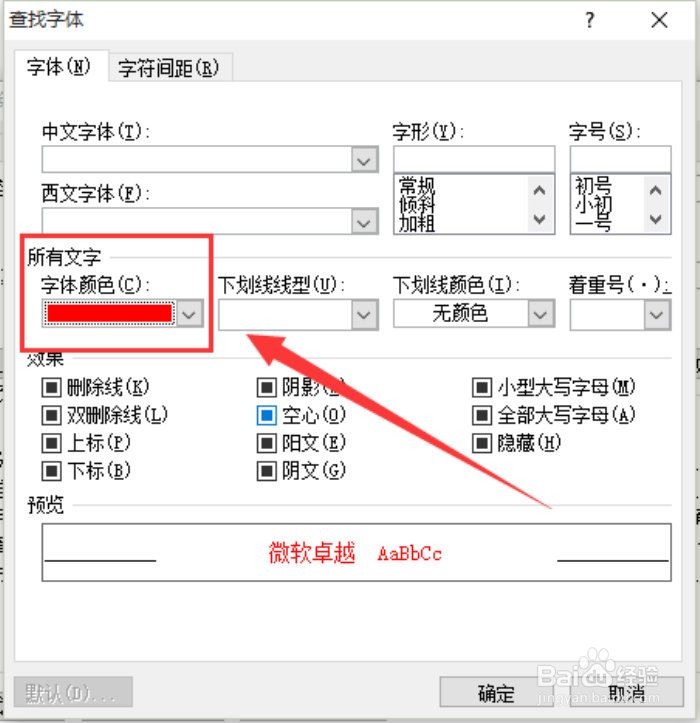 4/8
4/8设置好以后,我们在回到替换的窗口中可以看到替换中的查找内容“字体颜色”显示设置为“红色”。如图所示;
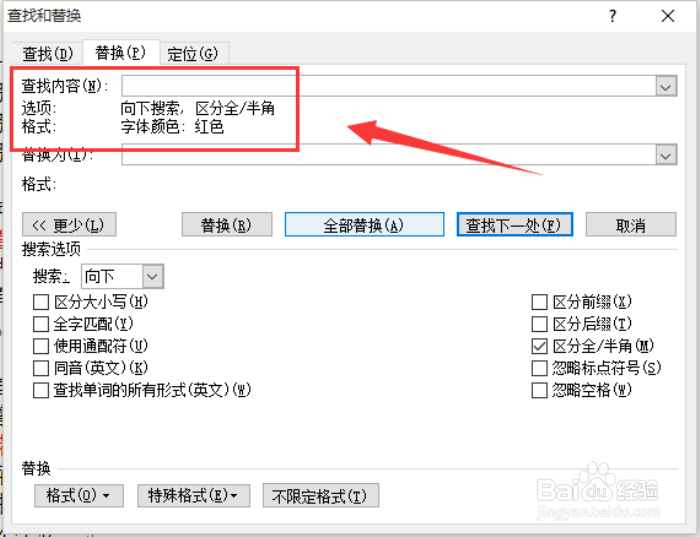 5/8
5/8接下来,将鼠标的光标发放置于“替换为”栏的输入框里,并且输入括号,并把鼠标光标放入括号中。如图所示;
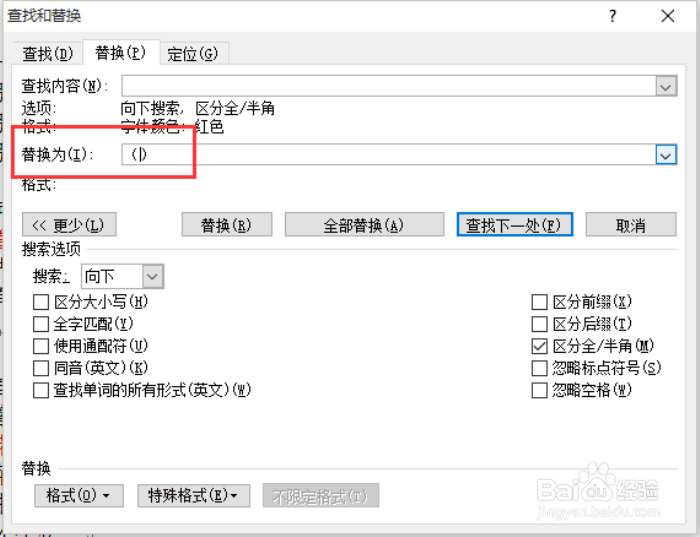 6/8
6/8然后再在窗口中,找到“特殊格式”点击并打开,在弹出的选项卡,选择“查找内容”并点击打开。如图所示;
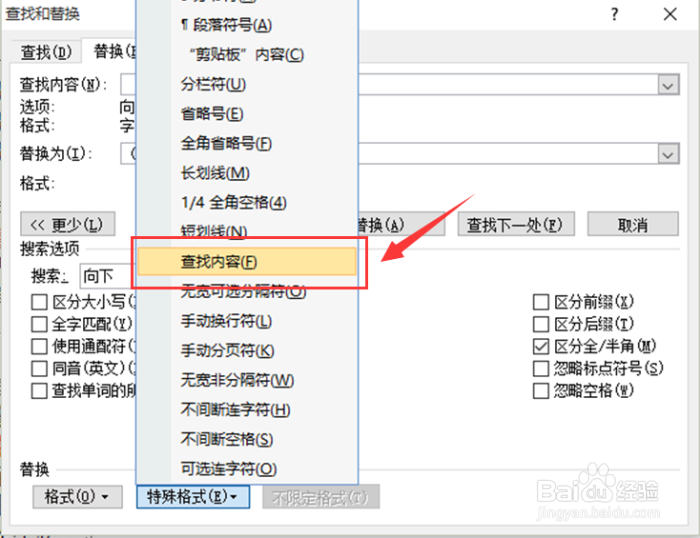 7/8
7/8所有的替换格式设置完毕后,我们来看下“查找和替换”窗口的最终设置效果。(需要注意的一点就是将红色的部分替换成红色加括号的设置,“^”表示代替查找好内容的设置。我们测试的查找内容为“红色字体”)如图所示;
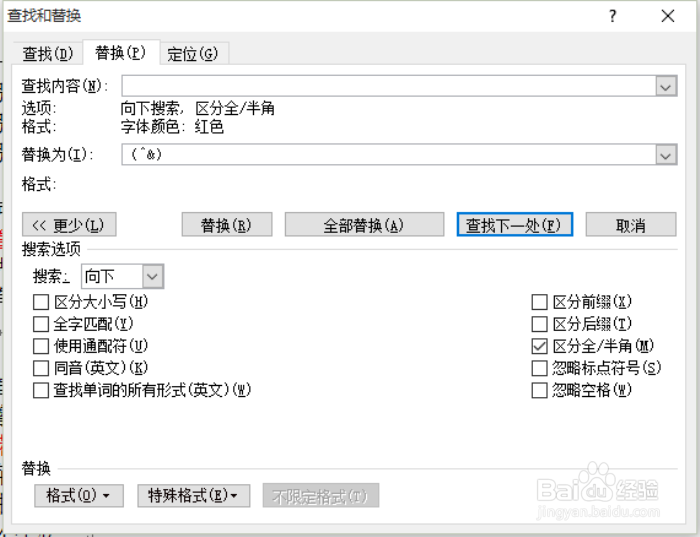 8/8
8/8接下来就是我们最后一个步骤了,鼠标点击“全部替换”按钮,完成操作。让我们来看看会不会有奇迹发生。如图所示;
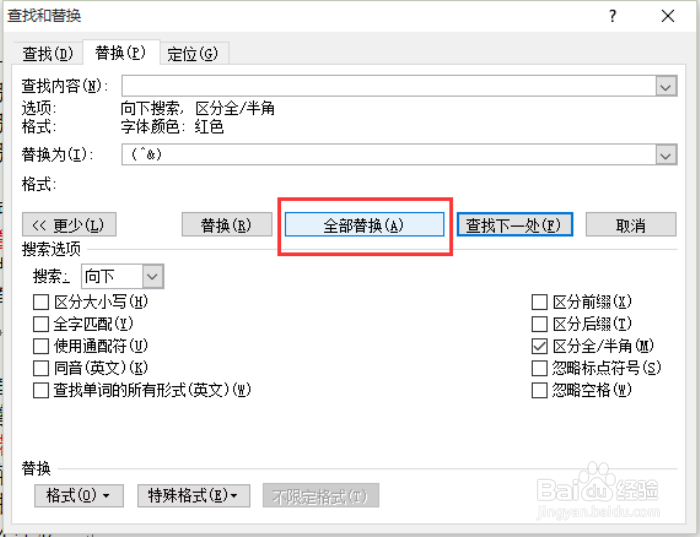
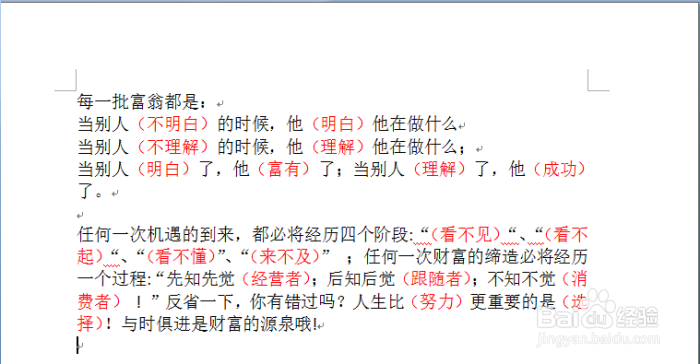 注意事项
注意事项如果帮到了亲,请亲在评论中给个【好评】;觉得赞,请点左边【大拇指】以资鼓励;怕忘记找不到了,可点击【☆】来收藏,点击【投票】支持。
更多最新、实用、高效的经验分享,点击右上方的【+关注】及时获取。欢迎直接点击账号“L646696841”随时查看往期相关经验,收获更多。
word版权声明:
1、本文系转载,版权归原作者所有,旨在传递信息,不代表看本站的观点和立场。
2、本站仅提供信息发布平台,不承担相关法律责任。
3、若侵犯您的版权或隐私,请联系本站管理员删除。
4、文章链接:http://www.1haoku.cn/art_799512.html
 订阅
订阅